Outlook 2016 e 2013: como enviar uma lista de contatos

Como enviar uma lista de contatos para outras pessoas no Microsoft Outlook 2016 ou 2013.

Se a caixa de correio do Outlook estiver cheia, a maneira mais rápida de liberar espaço é excluir as mensagens antigas. Tudo o que você precisa fazer é selecionar os e-mails que deseja remover e clicar no botão Excluir. Mas às vezes, nada acontece quando você clica em Excluir. Ou pior, os e-mails excluídos continuam voltando quando você reinicia o Outlook. Se você está procurando uma solução para corrigir esse problema, siga as etapas de solução de problemas abaixo.
Quando você exclui um e-mail, o Outlook o envia automaticamente para a pasta Excluídos. Embora essa pasta tenha uma cota menor do que a sua caixa de entrada, ela pode armazenar centenas de e-mails excluídos. Então, vá para a pasta Itens Excluídos e esvazie-a. Certifique-se de remover permanentemente todos os e-mails armazenados lá.
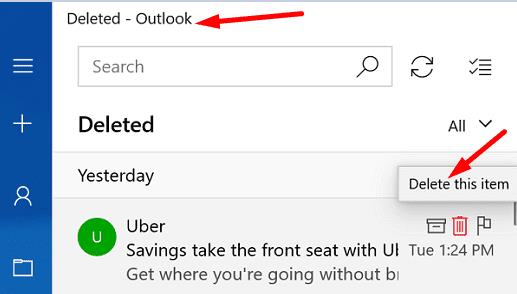
Em seguida, reinicie o Outlook e verifique se você pode excluir mensagens da caixa de entrada. Se o problema persistir, saia da sua conta do Outlook e reinicie o dispositivo. Inicie o Outlook novamente, faça login novamente e verifique os resultados.
Como alternativa, você pode manter pressionada a tecla Shift enquanto pressiona o botão Excluir ao lado da mensagem que deseja remover. O Outlook pode, às vezes, solicitar que você confirme sua escolha. Suas mensagens não vão parar na pasta Itens Excluídos; eles serão excluídos permanentemente.
Se você também estiver usando o Office, certifique-se de atualizar e reparar seus arquivos do Office. O Outlook faz parte do Office Suite, portanto, qualquer problema que afete o Office pode afetar o cliente de e-mail.
Inicie qualquer aplicativo do Office que desejar, clique em Arquivo , vá para Opções e selecione Opções de atualização .
Clique no botão Atualizar agora para verificar se há atualizações.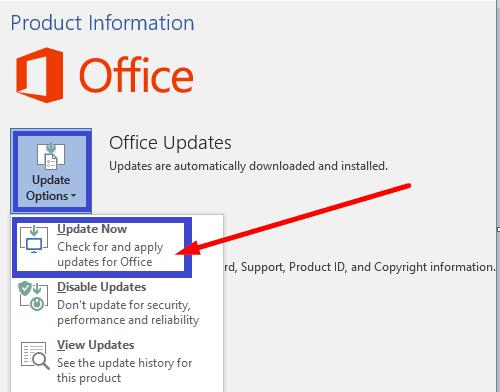
Em seguida, vá para o Painel de Controle , selecione Programas e clique em Programas e recursos .
Selecione Office e clique no botão Alterar .
Execute a ferramenta de reparo rápido . Se o problema persistir, execute a ferramenta de reparo online também.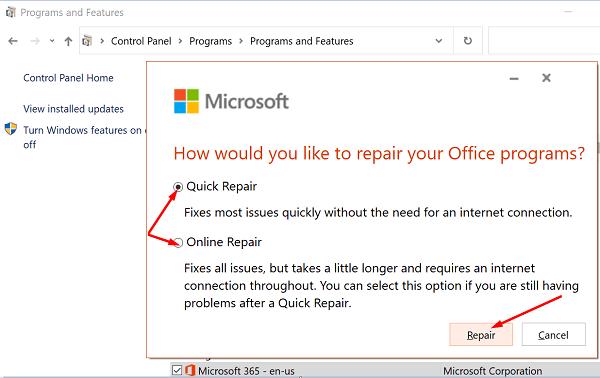
Reinicie o Outlook e verifique se você pode excluir mensagens desnecessárias.
Se ainda não for possível excluir e-mails antigos da caixa de correio do Outlook, use as ferramentas de limpeza.
Inicie o Outlook e vá para Informações .
Selecione a ferramenta Mailbox Cleanup e filtre os emails que deseja remover.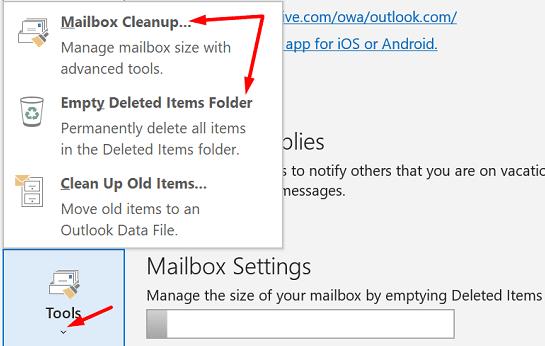
Em seguida, selecione Esvaziar pasta de itens excluídos .
Reinicie o Outlook e verifique se os e-mails problemáticos sumiram agora.
Você pode verificar e reparar sua caixa de entrada do Outlook com a ajuda da ferramenta de reparo da caixa de entrada.
Navegue até Arquivos de programas , selecione Microsoft Office e vá para Root .
Em seguida, selecione sua versão do Office e clique duas vezes no arquivo Scanpst.exe .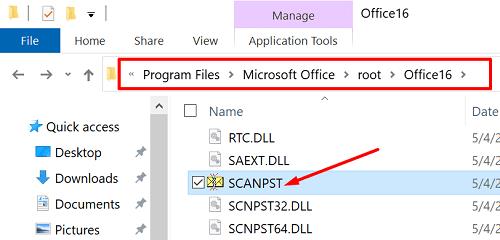
Siga as instruções na tela para executar a ferramenta de reparo.
Você também pode reiniciar o cliente de e-mail no modo de segurança e excluir a mensagem problemática de lá. Pressione as teclas Windows e R e digite outlook.exe / safe na nova janela Executar. Pressione Enter e verifique se você pode remover com sucesso os e-mails teimosos que se recusam a ir embora.
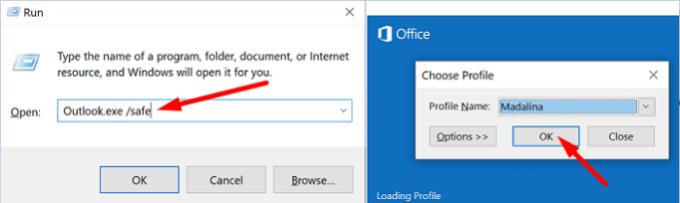
Se esse problema afetar os e-mails que você recebeu de grupos de usuários, certifique-se de que a opção Lixeira esteja ativada. Além disso, remova os itens excluídos dos servidores do Outlook.
Abra o Outlook e clique em Enviar e receber .
Selecione grupos de envio e recebimento e, em seguida, defina grupos de envio e recebimento .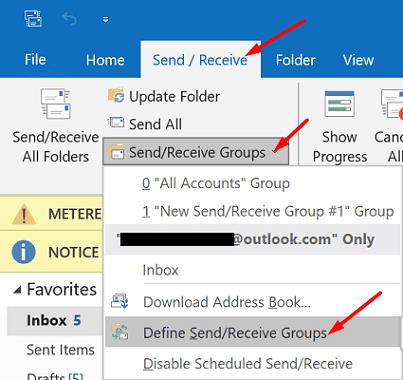
Clique em Editar , selecione sua conta e vá para Propriedades da conta .
Verifique as opções de exclusão disponíveis para a pasta Itens excluídos.
Certifique-se de selecionar a pasta Lixeira.
Vá para Avançado e ative a opção que diz Remover do servidor quando excluído de 'Itens excluídos'.
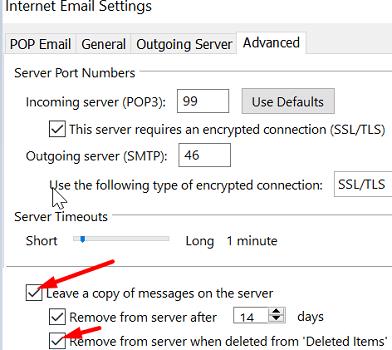
Não ser capaz de excluir e-mails antigos e organizar sua caixa de entrada do Outlook pode ser realmente irritante. Tente esvaziar a pasta Itens excluídos e faça logout. Como alternativa, pressione a tecla Shift enquanto clica no botão Excluir para excluir definitivamente seus e-mails. Se o problema persistir, atualize e repare o Office, execute as Ferramentas de Limpeza do Outlook e a Ferramenta de Reparo da Caixa de Entrada. Tente iniciar o Outlook no Modo de Segurança também e verifique se isso ajuda.
Este guia o ajudou a solucionar o problema? Qual solução funcionou para você? Compartilhe sua opinião nos comentários abaixo.
Como enviar uma lista de contatos para outras pessoas no Microsoft Outlook 2016 ou 2013.
MailTips é um recurso útil do Outlook que ajuda a evitar situações embaraçosas, como enviar e-mails para destinatários errados.
Para desativar os filtros de lixo eletrônico do Outlook, clique no menu inicial, selecione Lixo, vá para Opções de lixo eletrônico e selecione Sem filtragem automática.
Como importar seus contatos do Microsoft Outlook para sua conta do Windows Live / Hotmail.
Resolva um erro no Microsoft Outlook em que você recebe um erro de registro OLE. O programa não está instalado corretamente, erro.
Resolva o erro Cant Create File que ocorre no Microsoft Outlook quando você tenta abrir um anexo.
Como bloquear endereços de e-mail e domínios no Microsoft Outlook 2016 ou 2013.
É comum a opção Lixo ficar esmaecida no Microsoft Outlook. Este artigo mostra como lidar com isso.
Veja quem aceitou um convite para uma reunião no Microsoft Outlook 2016, 2013 e 2010.
Se o Outlook disser que a tarefa que você está tentando editar ou salvar não pode ser salva nesta pasta, atualize o Office e repare seus arquivos do Office.
Como cancelar uma reunião no Microsoft Outlook 2016 ou 2013 sem enviar o cancelamento a todos os participantes.
Evite que destinatários de e-mail encaminhem uma mensagem de e-mail no Microsoft Outlook 2016 ou 2013.
Como habilitar ou desabilitar a configuração DEP no Microsoft Outlook 2016 ou 2013.
Como remover a guia McAfee Anti-Spam do Microsoft Outlook.
Para desabilitar os Principais Resultados do Outlook, inicie o Outlook para Web, vá para Configurações, selecione Configurações de pesquisa e desmarque Resultados Principais.
Para corrigir o erro O conjunto de pastas não pode ser aberto no Outlook, abra o cliente de e-mail no Modo de Segurança e desabilite seus add-ins.
Se você está enfrentando erros ou travamentos, siga os passos para uma restauração do sistema no Windows 11 para reverter seu dispositivo a uma versão anterior.
Se você está procurando as melhores alternativas ao Microsoft Office, aqui estão 6 soluções excelentes para começar.
Este tutorial mostra como você pode criar um ícone de atalho na área de trabalho do Windows que abre um prompt de comando em um local de pasta específico.
O Start11 é melhor que a Barra de Tarefas do Windows? Confira algumas das principais vantagens que o Start11 possui em relação à barra integrada do Windows.
Está com dificuldades para descobrir como definir um vídeo como protetor de tela no Windows 11? Nós revelamos como fazer isso usando um software gratuito que é ideal para múltiplos formatos de arquivo de vídeo.
Está ficando irritado com o recurso de Narrador no Windows 11? Aprenda como desativar a voz do narrador de várias maneiras fáceis.
Tentar manter várias caixas de entrada de email pode ser uma dor, especialmente se você tiver emails importantes caindo em ambas. Este artigo mostra como sincronizar Gmail com Microsoft Outlook em dispositivos PC e Mac Apple.
Mostramos como resolver o erro "Windows não pode fazer logon porque seu perfil não pode ser carregado" ao conectar-se a um computador via Área de Trabalho Remota.
Algo aconteceu e seu PIN não está disponível no Windows? Não entre em pânico! Existem duas soluções eficazes para corrigir esse problema e restaurar o acesso ao seu PIN.
O que fazer quando a hora do computador com Windows 11 misteriosamente não mostra a hora que deveria? Tente estas soluções.






















